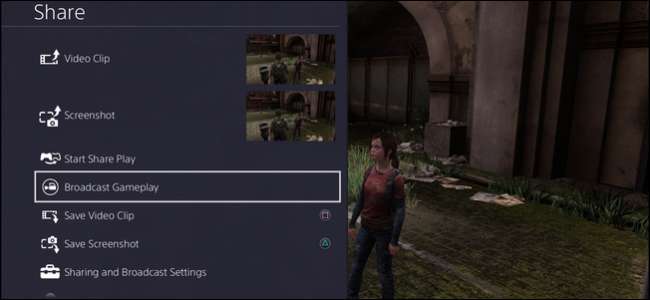
Nếu bạn thích chơi trò chơi, việc để mọi người xem bạn chơi trực tuyến luôn là điều tuyệt vời. Tôi vẫn không hiểu tại sao lại như vậy, nhưng mọi người thích xem người khác chơi nội dung. Dưới đây là cách phát trực tuyến trò chơi PlayStation 4 hoặc PlayStation 4 Pro của bạn qua YouTube, Twitch hoặc thậm chí Dailymotion.
Điều đầu tiên trước tiên: bạn cần phải chơi một trò chơi. Vì vậy, hãy khởi động một cái gì đó và hãy làm điều này. Tôi sẽ thử nghiệm trên PlayStation 4 với The Last of Us Remastered, vì đây là trò chơi hay nhất mọi thời đại.
LIÊN QUAN: Cách chụp ảnh màn hình nhanh hơn trên PlayStation 4
Sau khi trò chơi của bạn bắt đầu và đang chạy, hãy chuyển đến menu Chia sẻ. Bạn có thể thực hiện việc này bằng cách nhấn nút Chia sẻ trên bộ điều khiển, mặc dù nếu bạn đã thiết lập Ảnh chụp màn hình dễ dàng trước đây, bạn sẽ phải nhấn và giữ nút này.
Từ đây, cuộn xuống “Phát trò chơi”, sau đó nhấp vào đó.
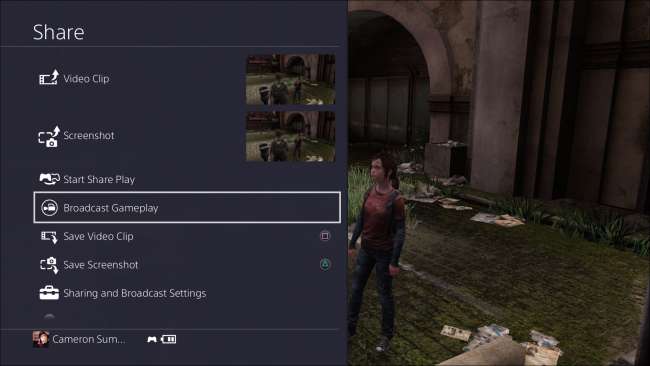
Menu Broadcast sẽ mở ra và ngay lập tức bạn sẽ chọn mạng nào bạn muốn chia sẻ luồng của mình. Để đơn giản hơn, chúng tôi sẽ sử dụng YouTube trong hướng dẫn này, nhưng về cơ bản quy trình cũng phải giống với Twitch và Dailymotion.
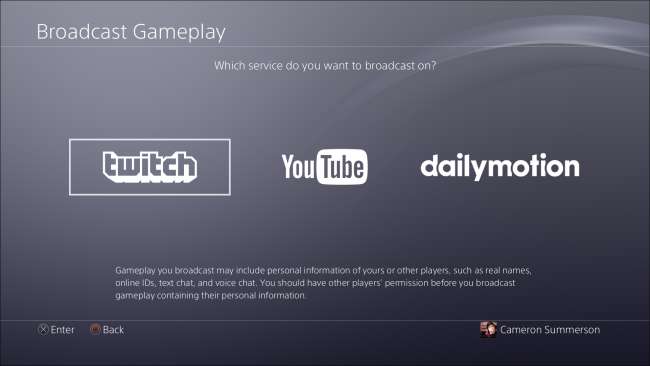
Khi bạn đã chọn mạng của mình, mạng sẽ yêu cầu bạn đăng nhập vào dịch vụ đó. Đây là phần có thể trở nên khá cồng kềnh, vì bạn sẽ phải làm tất cả những điều này với bộ điều khiển của mình. Ặc.
Hãy tiếp tục và bắt đầu với toàn bộ thông tin đăng nhập. Gõ bằng bộ điều khiển thật thú vị!
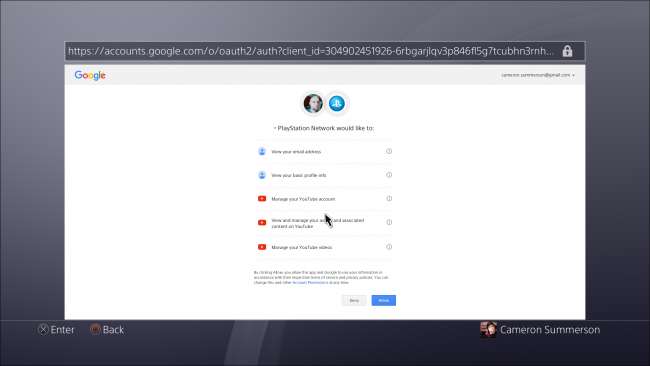
Nếu bạn đang sử dụng YouTube như tôi, bạn cũng sẽ phải chuyển sang trang web YouTube để chấp nhận một số cài đặt. Đây là phần thú vị về điều đó: bạn sẽ phải đăng nhập lại. Vâng, nó không nhớ nội dung của bạn. Tôi đang hoài nghi.
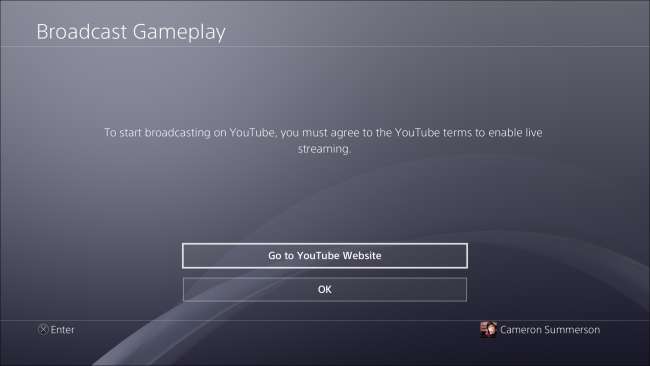
Về cơ bản, bạn sẽ chỉ phải chứng minh rằng bạn thực sự là một con người và bạn là chính mình. Tôi đã phải xác minh tài khoản của mình qua tin nhắn văn bản — đây có thể là điều bạn phải làm hoặc không. Nếu trước đây bạn đã xác minh tài khoản của mình vì những lý do khác, thì bước này có thể bị bỏ qua đối với bạn.
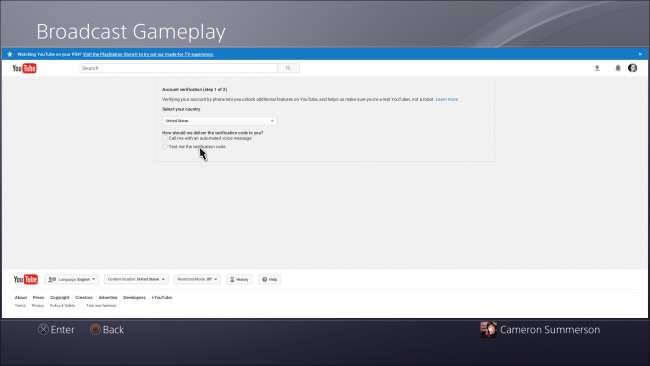
Sau khi tài khoản của bạn được xác minh, bạn có thể quay lại màn hình Truyền phát.
Có một số tùy chọn ở đây, chẳng hạn như có bao gồm âm thanh micrô hay không — nếu bạn có tai nghe và muốn trả lời nhận xét hoặc chỉ nói chuyện qua trò chơi, hãy đánh dấu vào ô này. Tương tự, bạn có thể làm tương tự nếu bạn có máy ảnh PS4 và muốn khoe chiếc cốc xinh xắn đó của bạn.
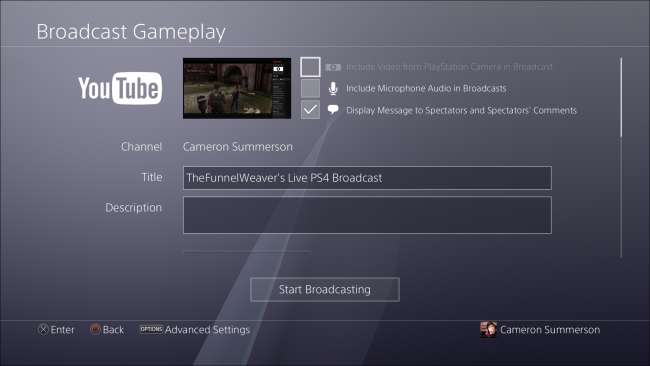
Bạn cũng có thể chọn hiển thị nhận xét của người khác nếu bạn muốn, cũng như thay đổi tiêu đề luồng của bạn, thêm mô tả và thay đổi chất lượng. Xin lưu ý rằng phần sau sẽ bị giới hạn bởi kết nối internet của bạn, vì vậy hãy cố gắng không chọn nội dung nào đó sẽ gây chậm trễ cho người xem của bạn. Đồng thời, bạn cũng muốn giữ độ phân giải của luồng đủ cao để không bị quá pixel — tất cả là việc tìm kiếm sự cân bằng đó.
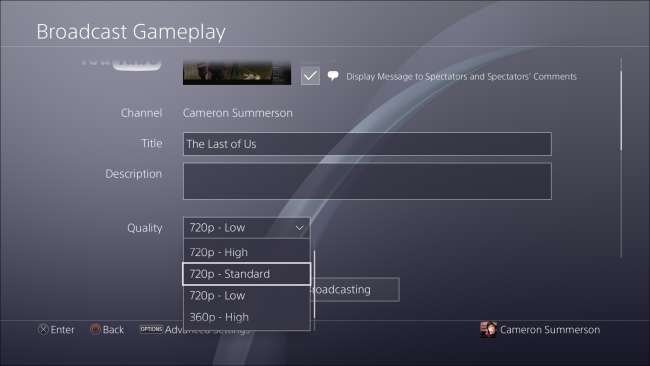
Xa hơn một chút về phía màn hình, cũng có một tùy chọn để chia sẻ luồng của bạn trên Facebook. Nếu bạn đã kết nối Tài khoản PlayStation với tài khoản Facebook của mình, đây là một hộp đơn giản. Nếu không, bạn sẽ đăng nhập và kết nối cả hai. Điều đó có nghĩa là nhiều bộ điều khiển gõ hơn. Yay!
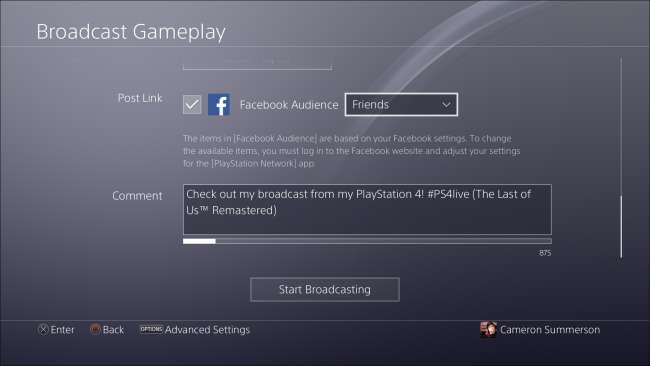
Nếu bạn quyết định chia sẻ qua Facebook, bạn cũng có thể chọn chỉ chia sẻ với bạn bè hoặc đặt luồng ở chế độ công khai.
Tại thời điểm đó, bạn đã hoàn thành khá nhiều. Nhấp vào nút “Bắt đầu phát sóng”.
Nếu bạn đã chọn hiển thị nhận xét của người dùng, chúng sẽ hiển thị ở bên phải màn hình. Lưu ý rằng điều này hiển thị trong luồng của bạn — nó không chỉ để bạn xem.
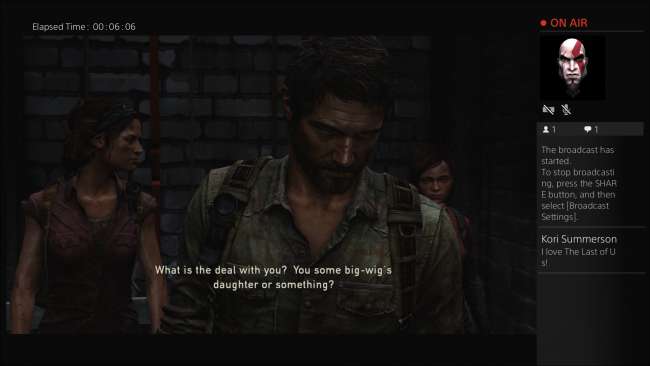
Nếu tại bất kỳ thời điểm nào, bạn muốn thực hiện các thay đổi đối với chương trình phát của mình — chẳng hạn như hiển thị nhận xét, chỉ cần nhấp lại vào nút Chia sẻ và chọn “Cài đặt phát sóng”.
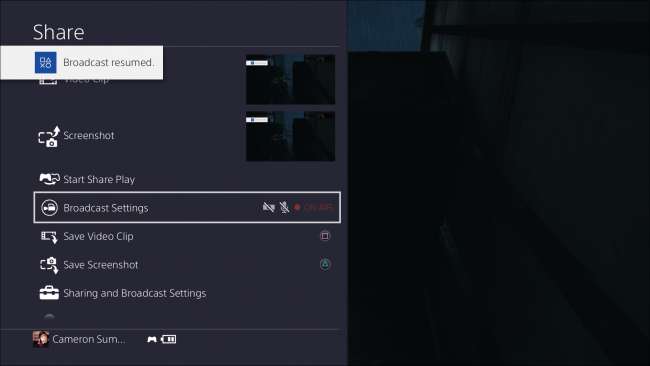
Trong menu này, bạn có thể kết thúc chương trình phát của mình sau khi phát xong, nhưng phần Cài đặt nâng cao sẽ cho phép bạn tắt hiển thị nhận xét, sửa đổi thông báo hiển thị, thay đổi cài đặt âm thanh.
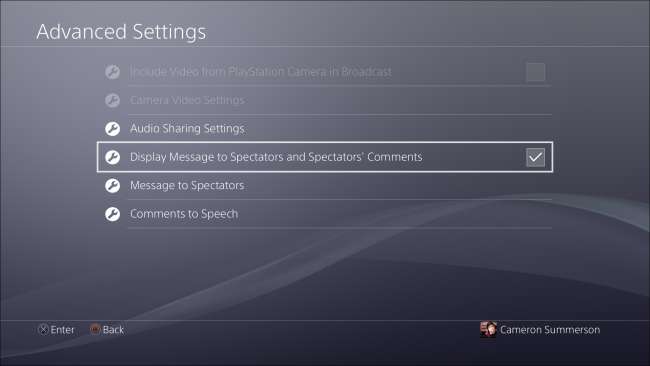
Cuối cùng, tôi đã bị cuốn vào The Last of Us trong gần một giờ sau khi cài đặt xong phần này, vì vậy, hãy xem luồng của tôi trông như thế nào. Ngoài ra, tôi đã chết một lần, điều đó thật ngu ngốc.
Cảnh báo: Trò chơi này chứa ngôn ngữ bạo lực và gay gắt nên có thể không phù hợp với một số người xem.
Bây giờ bạn đã trải qua quá trình đăng nhập khủng khiếp vào mọi thứ, nên tính năng phát trực tuyến sẽ mượt mà hơn một chút vào lần tiếp theo bạn thực hiện. Thưởng thức!







